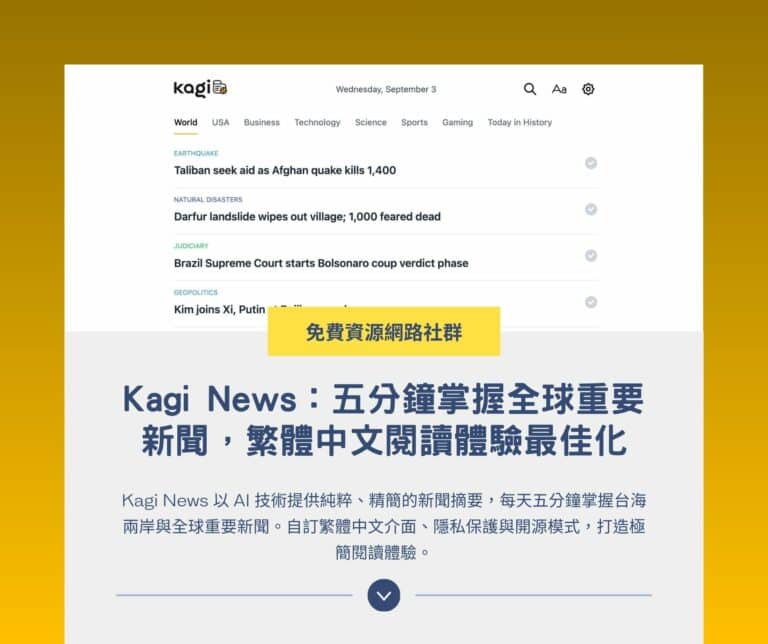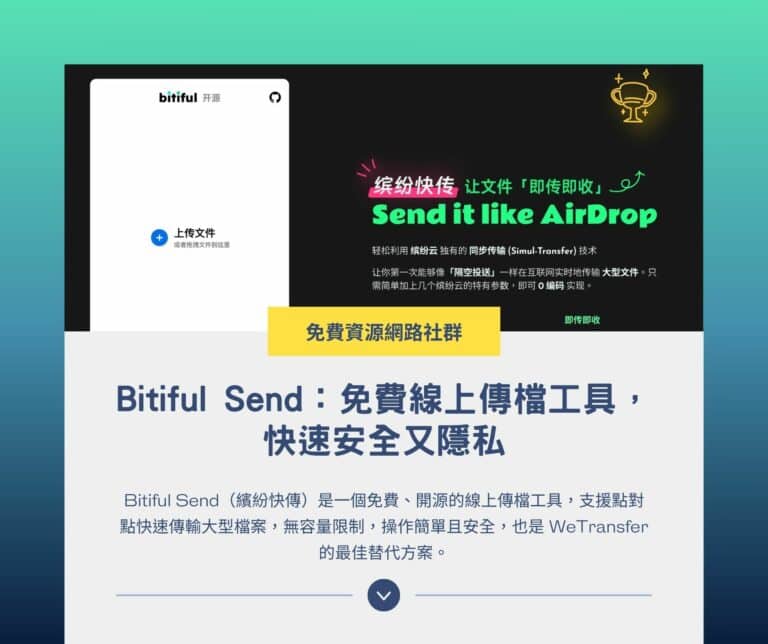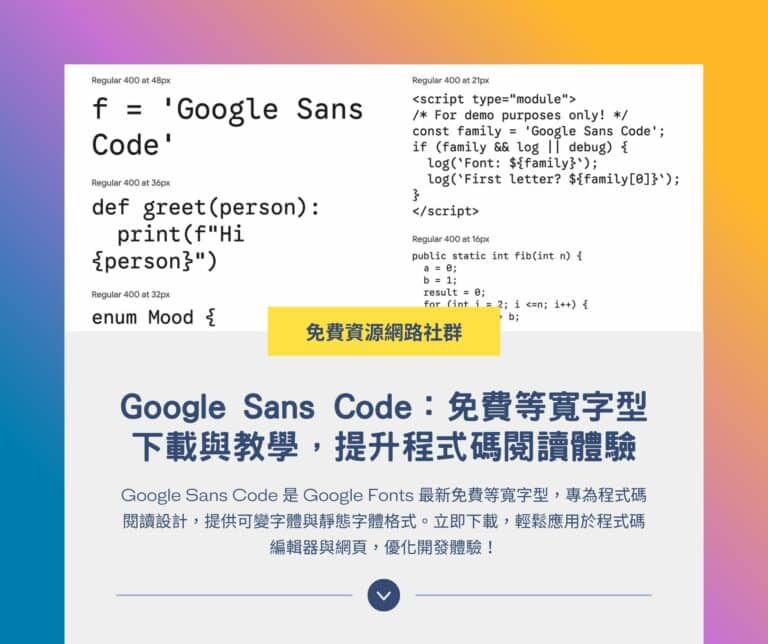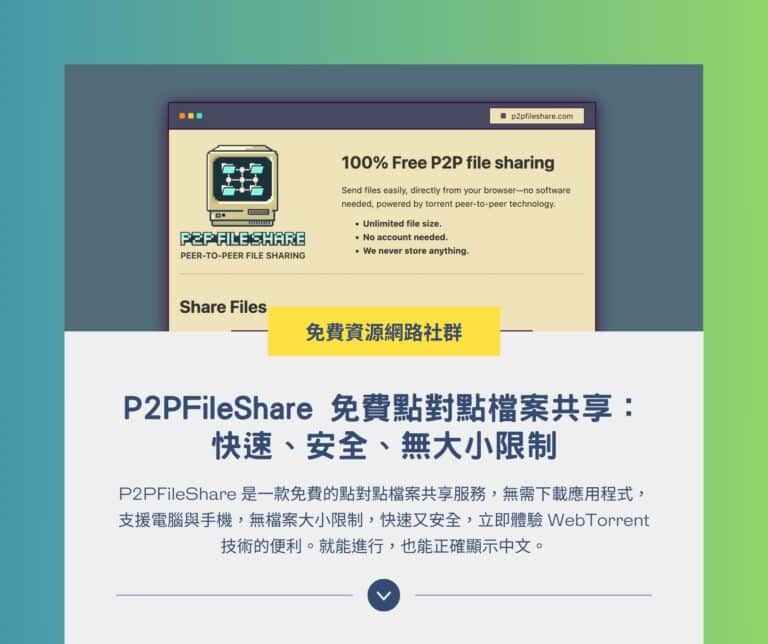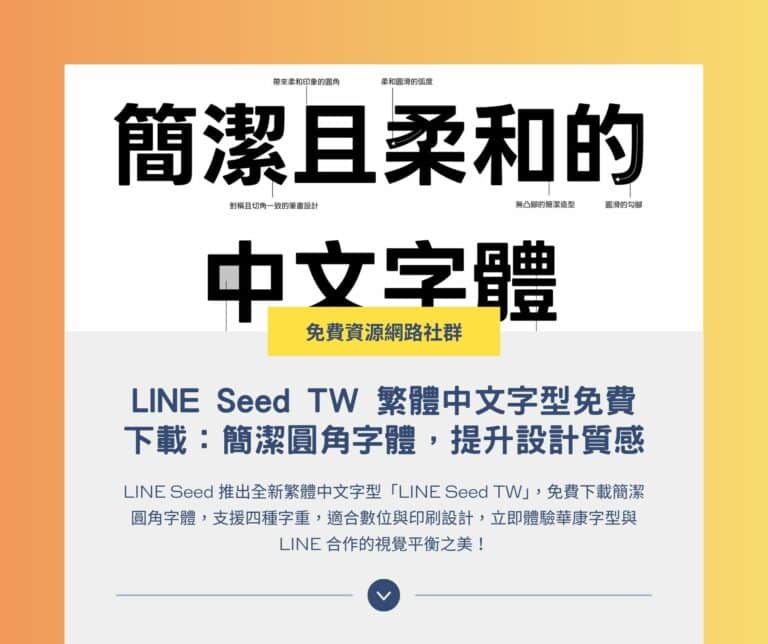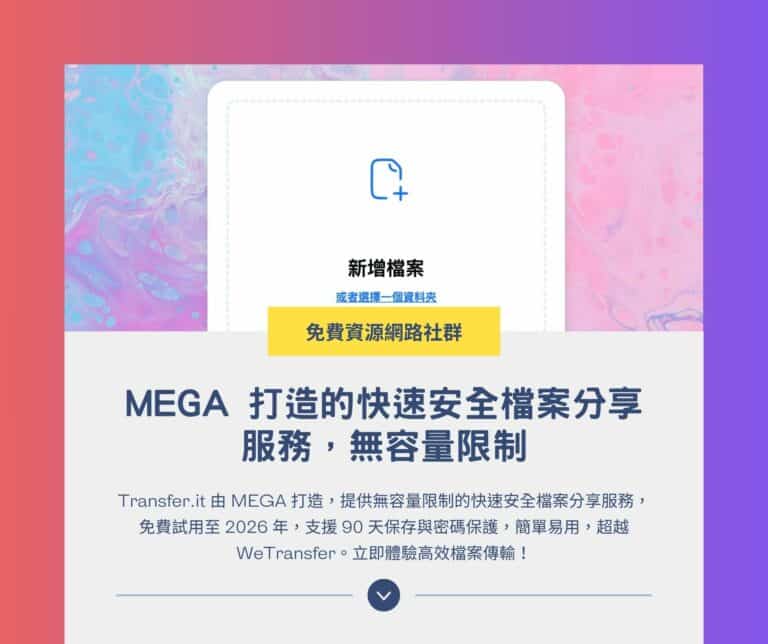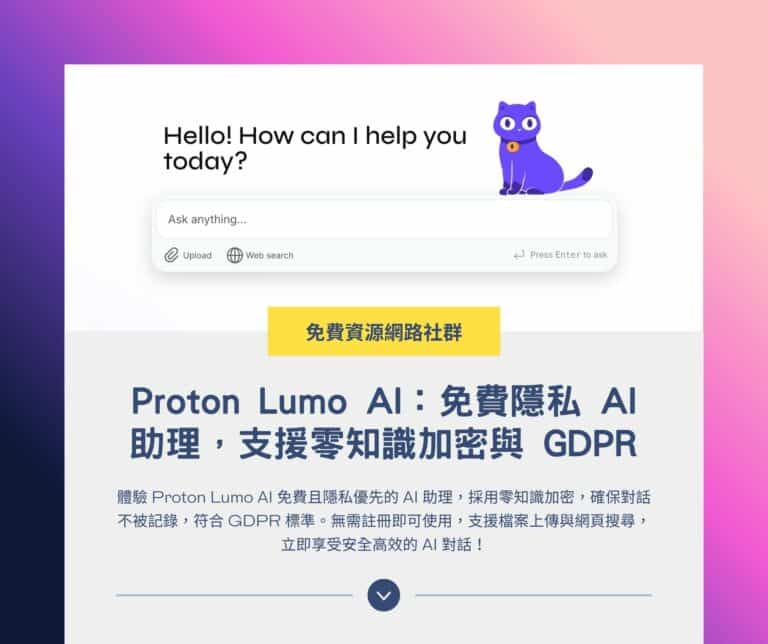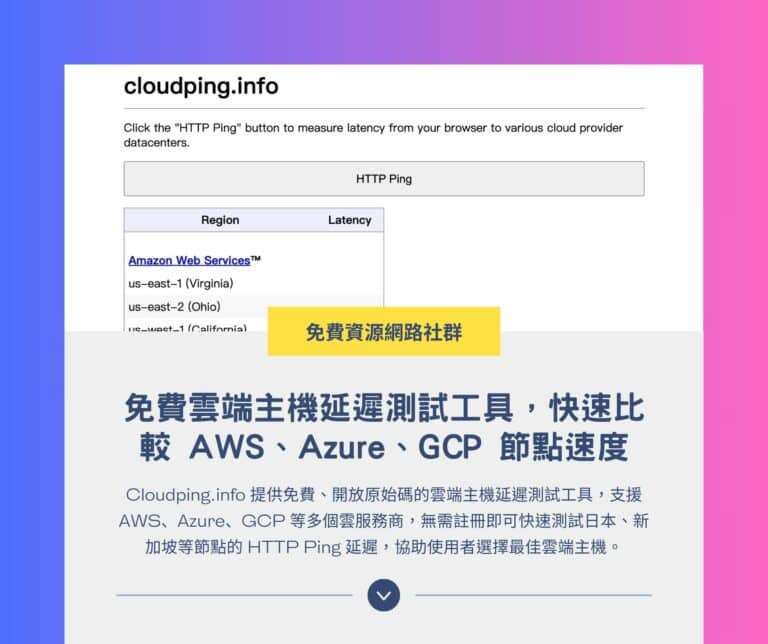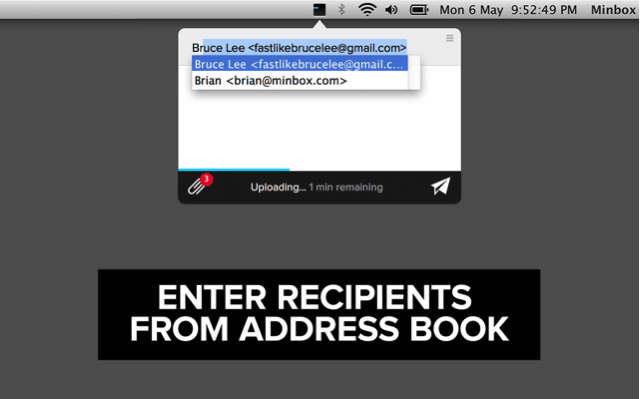
早期我們會透過 Email 附件來傳送檔案,要交給老師的期中期末報告、要寄給親朋好友的相片影片、要傳給同事的文件等等…,只是 Email 通常有附件大小限制,一般來說都是 25 MB,對於現在動輒上百 MB ,甚至超過 GB 的檔案根本無法透過郵件傳送,於是現在大多數的人會選擇使用雲端硬碟來分享檔案。
或許你跟我一樣,都習慣以 Dropbox 或者 Google Drive 之類的雲端服務來傳檔案,也就是說雲端硬碟不僅扮演著備份或儲存者的角色,同時也提供分享功能,讓使用者可以透過產生的分享鏈結來讓對方下載檔案。
如果我問大家一個問題:你覺得用 Dropbox 分享檔案夠快嗎?我想大部分的人可能都會認同,一般來說,你必須先把檔案同步到 Dropbox 裡,然後取得分享鏈結並傳給你的好友,或者到 Dropbox 網站分享,填入對方的 Email 後對方才會收到下載鏈結。
但有人覺得這不夠快。
所以 Minbox 就這麼誕生了,這是一個以快速(真的超快)、無限制(檔案大小無限、檔案格式不限)、透過 Email 來傳送大檔案的服務。目前雖然只有推出 Mac 版應用程式,卻已經在國外獲得第一輪八十萬美金的創投基金,它的幕後推手就是線上日記服務 Penzu 的創辦人。
Minbox 怎麼使用?
簡單來說,Minbox 是一個免費的檔案傳輸、儲存服務,它會在 Mac 右上角選單列運作,當你要傳檔時,只要把檔案拖曳上去,輸入對方的 Email (可存取 Mac 裡的聯絡人資訊),等檔案上傳後,按下送出即可,如果你上傳的是相片或影片,還能轉檔並產生線上相簿,這模式讓我想起了之前介紹的 Droplr ,聽起來是不是很酷?
不過 Minbox 並不像 Dropbox 可以用來儲存或備份檔案,透過 Minbox 傳送的檔案只會保存在伺服器 30 天的時間,它就會被自動刪除。未來 Minbox 也會推出付費升級 Pro 帳戶功能,升級後將能永久儲存檔案,以及使用其他功能,包括隱私設定、加密等等… 。
網站名稱:Minbox
網站鏈結:https://minbox.com/
軟體下載:下載 Mac 版
使用教學
開啟 Minbox 後,在首頁填入你的 Email 地址,按下 Signup 按鈕,就能在信箱收到一封帶有 Minbox 下載鏈結以及使用代碼(Access Code)的郵件。
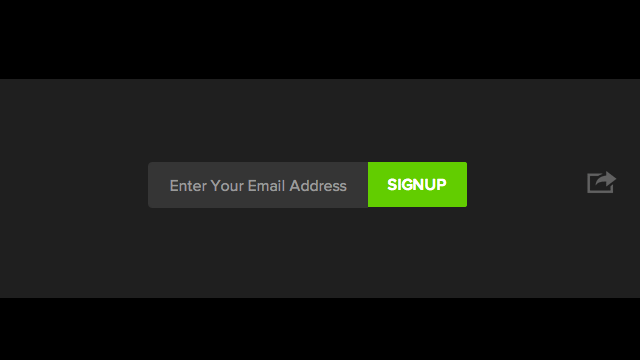
從 App Store 安裝完 Minbox 後,開啟應用程式,點選底下的 Enter it here ,若你還沒收到使用代碼(Access Code),那就在上方輸入 Email 。
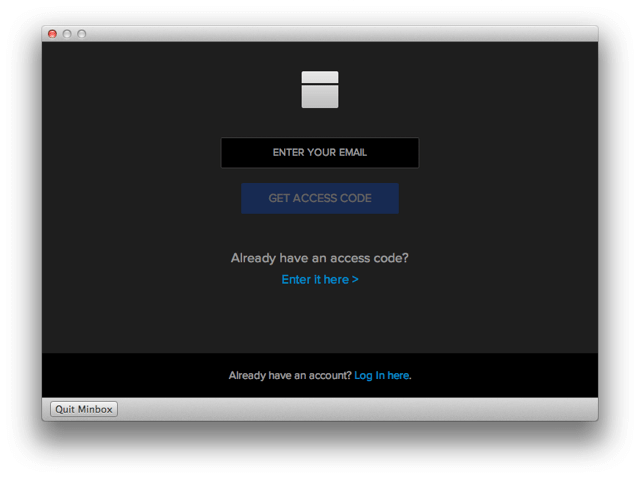
輸入完 Access Code 後,會出現註冊畫面,可以使用 Google 帳戶直接登入並建立帳戶,不過我第一次測試時會出現錯誤訊息。若你無法用 Google 帳戶註冊的話,那就直接在下方填入名稱、Email 和密碼即可。
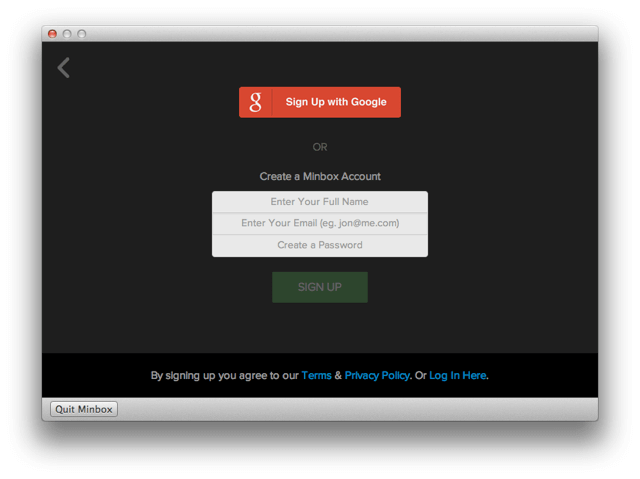
透過 Minbox 傳送檔案
設定就緒後,Minbox 就會在 Mac 右上角的功能列常駐。
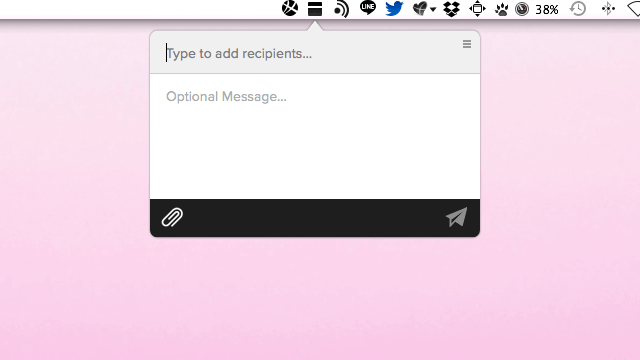
在第一行輸入收件人的 Email ,如果你有讓 Minbox 存取聯絡人資訊的話,輸入部分字串就會跳出相對應的聯絡人名稱。
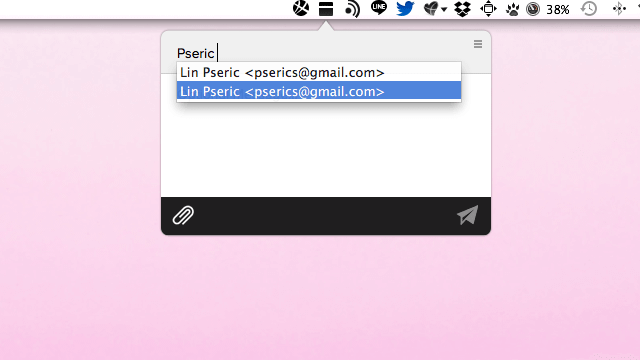
直接將要傳送的檔案拖曳到 Minbox 圖示,或者點擊左下角的迴紋針圖示來加入要傳送的檔案,沒有單檔大小上限、也沒有數量或格式的限制,添加檔案後會有一條藍色的進度列,然後就等待上傳完畢。
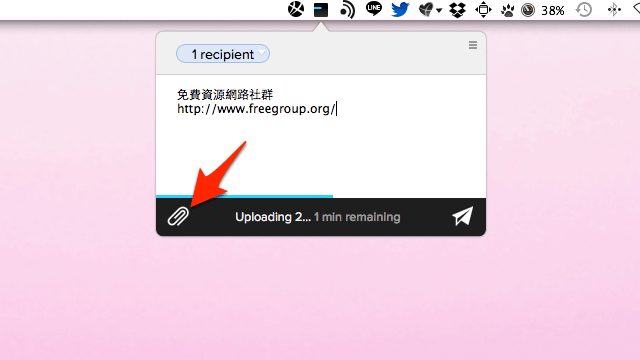
當進度條變成綠色,表示檔案已經上傳完成,按下右下角的圖示寄出。
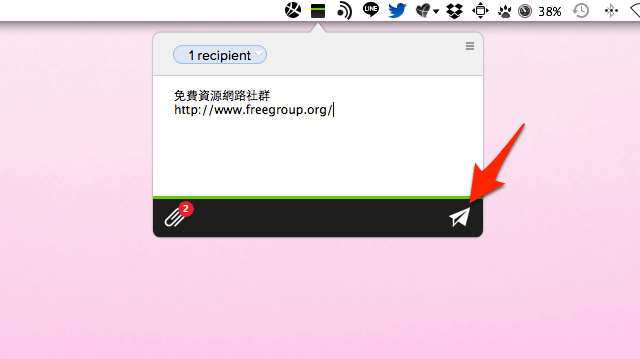
你所填入的收件人就能立即在信箱收到由 Minbox 寄來的檔案下載鏈結,當對方收信並開啟鏈結後,傳送者也能收到一封「對方已經檢視檔案」的確認郵件,另外也提供一組手動刪除鏈結,若你不想要把檔案放在線上這麼久,可以點擊鏈結來立即刪除檔案。
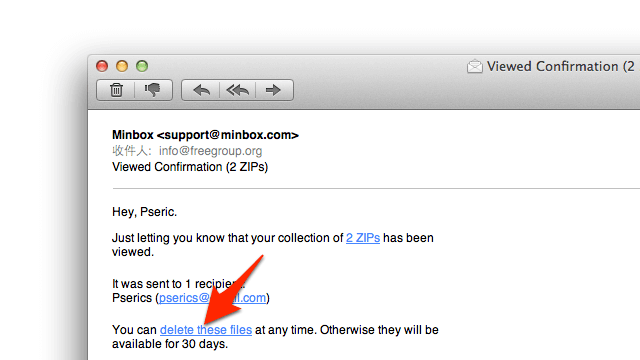
每次傳送的檔案,都會產生一個頁面,方便使用者從瀏覽器裡檢視、下載,如果你寄送的是相片或影片,也可以直接在網頁裡檢視。
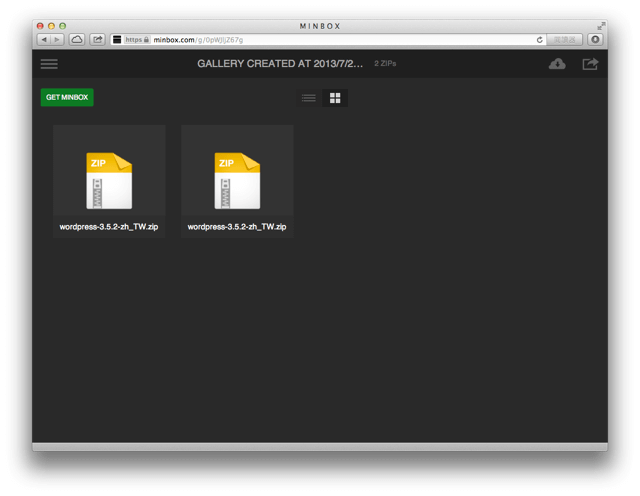
後記
在使用過 Minbox 後,無論是操作體驗,或是速度與易用程度上都令我相當驚艷,我相信只要能找出使用者的問題並設法解決,那麼一個服務就有它存在的價值,而 Minbox 也確實地解決了分享檔案不夠快的問題,對於每一分每一秒都很寶貴的現代人來說,Minbox 會是個提升工作或生活效率的全新工具。